Du sitzt gerade gemütlich am Computer und hörst nebenbei einen Internetradiosender. Da kommt ein wunderbarer Song oder eine interessante Infosendung, die du unbedingt aufnehmen willst. Dank PC und Smartphone ist das gar kein Problem: Mit den richtigen Anwendungen kannst du das laufende Programm legal und einfach mitschneiden. UPDATED stellt dir zwei nützliche Tools vor.
“streamWriter” ist eine kostenlose Software für Windows-PCs, mit der du gezielt einzelne Lieder oder ganze Sendungen eines Internetradiosenders mitschneiden kannst. Per Software kannst du jeden Sender, der im Internet zu finden ist, anwählen und sein Programm als MP3-Datei speichern. So gehst du dabei vor:
- Lade “streamWriter” auf der offiziellen Webseite per Klick auf hier herunter. Folge den Anweisungen der Installationsdatei, um das Programm auf deinen PC zu spielen.
- Öffne “streamWriter” nach abgeschlossener Installation mit einem Doppelklick. Du gelangst zur Hauptbenutzeroberfläche.
- Gib rechts in der Benutzeroberfläche bei dem Reiter Streams den Namen eines speziellen Senders in eine Suchmaske ein. Suchst du dagegen eher Inspiration als ein konkretes Ergebnis, kannst du über die verschiedenen Reitermenüs Eingrenzungen vornehmen, etwa zum Genre (Jazz, Rock oder Pop). Die Software sucht dann die passenden Ergebnisse und listet Sender in einem Fenster unter der Suchmaske auf.
- Alternativ kannst du auch die URL des Radiosenders, den du gerade im Web anhörst, per Strg + C kopieren und dann mit Strg + V in die Eingabemaske der Benutzeroberfläche einfügen.
- Mit einem simplen Doppelklick auf den Sender lädst du diesen in die Aufnahmezeile.
- Klicke anschließend auf den Aufnahmebutton (der mit einem roten Punkt in der Mitte) – und die Aufnahme startet.
Tipp: Du kannst den Sender während der Aufnahme weiterhin live mithören. Klicke hierzu auf den Abspiel-Button (schwarzer Pfeil nach rechts) über der Eingabemaske. Dabei läuft die Aufnahme weiter. - Beende die Aufnahme, indem du auf die Stopptaste klickst (die mit den zwei vertikalen Balken nebeneinander.
- Wähle abschließend den Zielordner für die gespeicherte Audiodatei. Klicke hierzu oben links in der Benutzeroberfläche von “streamWriter” auf Datei > Einstellungen > OK. Klicke dann im Einstellungsmenü den Reiter Dateinamen an und gib rechts in der oberen Auswahl den Zielordner an.
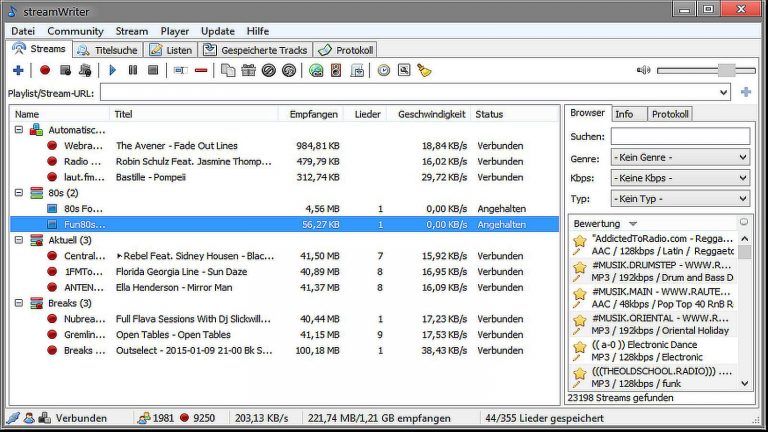
Kannst du eine Radiosendung zu einem gewissen Zeitpunkt nicht verfolgen, kannst du die Aufnahme im Voraus programmieren:
- Wähle in der Senderliste einen Sender an.
- Klicke anschließend oben in den Menüreitern auf Stream > Geplante Aufnahme einrichten. Zusätzlich kannst du im aufpoppenden Fenster zwischen Wiederkehrender Zeitplan oder Bestimmtes Datum auswählen, abhängig davon, ob du eine Sendung immer wieder oder nur einmalig mitschneiden willst.
- Gib in den unteren Eingabefeldern Start- und Endzeit ein und bestätige deine Auswahl unten rechts mit OK.
Tipp: Mit der richtigen Anleitung kannst du “streamWriter” auch gezielt einzelne Songs aufnehmen lassen.
- Gib im Reiter Titelsuche einfach einen Musiktitel und/oder die Band ein.
- Wähle den Songnamen aus der Liste aus und klicke anschließend auf das bunte Baustein-Symbol rechts oben im Fenster, um ihn in deine Wunschliste aufzunehmen. Das Programm wird dann automatisch eine Aufnahme starten, sobald der Song bei einem Radiosender gespielt wird. Zusätzlich kannst du auch auf das kleine Plus-Symbol neben dem Song klicken, um dir anzeigen zu lassen, wann und auf welchem Sender dieser Song zuletzt gespielt wurde.
Keine Sorge, der Mitschnitt von Internetradioangeboten ist nicht allgemein illegal. Du darfst Sendungen oder einzelne Musikstücke von Internetradios aufnehmen – aber nur für private Zwecke.
Auf keinen Fall darfst du die Audiodateien an Freunde oder andere verteilen oder gar zu kommerziellen Zwecken verwenden. Für den Privatgebrauch sind solche Mitschnitte und Downloads aber absolut legal.
Während Programme wie “streamWriter” nur auf dem standortgebundenen Computer funktionieren, gibt es auch kostenlose Anwendungen für dein Smartphone, etwa “Audials”. Per App lassen sich Internetradiosendungen einfach mitschneiden. Die Anwendung bietet Zugriff auf über 100.000 Radiosender und erlaubt das Abspeichern von Sendungen als MP3.
Natürlich kannst du auch einzelne Lieder aus der Aufnahme extrahieren, damit du nicht in einer einzigen Audiodatei umständlich zum gewünschten Song spulen musst:
- Lade die App aus dem Google Play Store oder dem Apple iTunes-Store herunter (für Apple-User heißt die App “Audials Radio & Podcast”). Auf beiden Plattformen ist die App kostenlos.
- Öffne die App nach dem erfolgreichen Download per Fingertipp.
- In dem Kachelmenü wählst du zwischen Unterkategorien wie Radio, Podcast und Aufnahmen aus. Tippe für unsere “Audials”-Anleitung Radio an.
- Tippe anschließend auf das Lupen-Symbol oben rechts im Fenster, um deinen gewünschten Radiosender zu finden. Daraufhin erscheint eine Ergebnisliste, aus der du den passenden Sender per Tippen auswählst.
Hinweis: Alternativ kann die App die Radiosender auch nach Genres und Ländern sortieren. Tippe hierfür einfach auf das Gitarren- und Flaggensymbol im unteren Bildfenster. - Tippe in der Mitte des Bildschirms den Play-Button an (weißer Pfeil). Der Radiosender startet an der aktuellen Stelle im Stream.
- Nun tippst du im oberen linken Displaybereich auf den Reiter Aufnehmen und tippst anschließend unter dem mittigen Play-Button auf den roten Aufnehmen-Button. “Audials” beginnt nun mit dem Mitschnitt.
- Tippe erneut auf den roten Button (darauf steht nun Stoppen), um die Aufnahme zu beenden.
Hinweis: Alternativ kannst du vor der Aufnahme den weißen Nach-unten-Pfeil rechts neben dem roten Button antippen und Aufnehmen mit Liedtrennung auswählen (unter iOS: Aufnehmen und Lieder schneiden). “Audials” zeichnet dann nur Musikstücke auf, die von Beginn bis Ende der Aufnahme komplett abgespielt wurden. Du erhältst also keine halb aufgenommenen Songs. Zusätzlich versieht die App mit dieser Funktion die aufgenommenen Lieder mit Künstler‑, Album- und Songnamen. - Kehre nach erfolgreicher Aufnahme über den Zurück-Pfeil oben links im Bildschirm zum Startfenster der App zurück. Dort scrollst du herunter bis zur grünen Kachel namens Aufnahmen. Hier sind alle deine Aufnahmen aufgelistet.
In der Regel erkennen auch alle gängigen Musik-Apps auf deinem Smartphone die durch “Audials” heruntergeladenen Lieder – und übernehmen die Interpreten-Informationen. So kannst du mit “Audials” aufgenommene Songs auch bequem über deine Musik-App oder dem vorinstallierten Musik-Player deines Geräts hören.
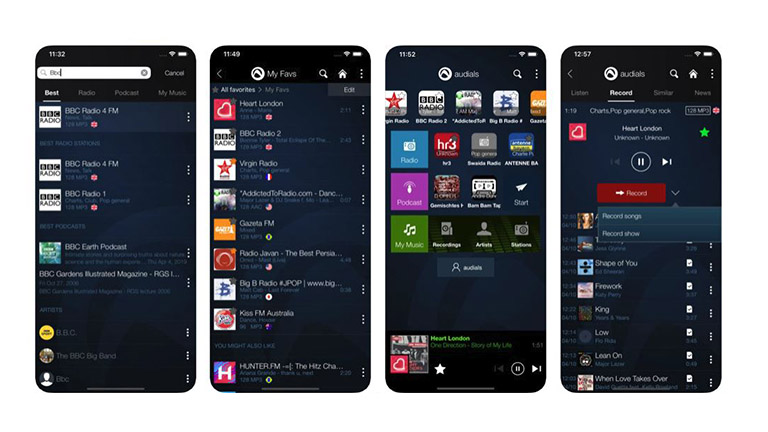
Willst du den moderierten Themensendungen einzelner Radiosender lauschen, gibt es eine Alternative zur Aufnahme über eine Software: Viele Sender bieten über ihre Webseiten auch die Möglichkeit, Sendungsmitschnitte direkt herunterzuladen. Das geht sowohl über den Browser deines PCs als auch mit dem Smartphone. So kannst du eine spannende Dokumentation einfach als MP3-Download auf deinem Mobilgerät oder dem PC hören.
Solche Mitschnitte nennen sich Podcasts: Die Bezeichnung setzt sich aus dem englischen Wort für Rundfunk (“Broadcast”) und Apples tragbarem Musikplayer (“iPod”) zusammen. Podcasts konzentrieren sich auf das gesprochene Wort: In der Regel werden hier in den Sendungen eingespielte Musikstücke ausgeblendet, da die Radiosender diese aus Kopierschutzgründen nicht weiterverbreiten dürfen.
Einen Podcast lädst du herunter, indem du die Seite deines Wunschsenders besuchst, etwa “Deutschlandfunk Wissen” : Der noch recht junge Sender richtet sich mit seinem Angebot hauptsächlich an eine jüngere Zielgruppe und bietet neben einem Musikangebot auch zahlreiche Informationssendungen zu allen erdenklichen Themen aus der Gesellschaft an.
- Rufe die Webseite auf und klicke/tippe oben rechts im Fenster auf Suche.
- Gib Podcast ein.
- Du wirst auf eine Seite mit dem Angebot des Senders weitergeleitet. Klicke dort deine Wunschsendung an.
Hinweis: Meist sind die einzelnen Sendungen mit einer kurzen Erläuterung und einem Download-Link versehen. - Klicke den Download-Link an. Der Download startet direkt.
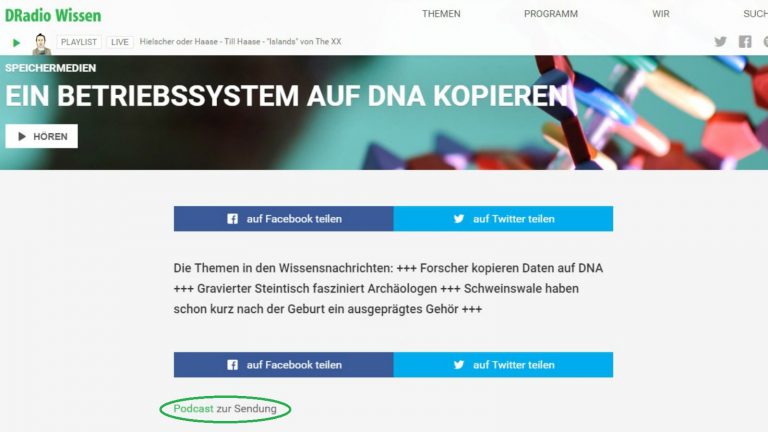
Ob nun über eine PC-Software, per Smartphone-App oder als direkter Download von Podcasts: Online-Radiosendungen und Musik stehen dir auch unabhängig vom laufenden Programm zur Verfügung. Mithilfe der oben genannten Schritte lädst du dir einzelne Songs oder ganze Sendungsmitschnitte einfach herunter und kannst diese hören, wann immer du willst. So stehen dir coole Songs und interessante Dokumentationen immer zur Verfügung.
Disclaimer Die OTTO (GmbH & Co KG) übernimmt keine Gewähr für die Richtigkeit, Aktualität, Vollständigkeit, Wirksamkeit und Unbedenklichkeit der auf updated.de zur Verfügung gestellten Informationen und Empfehlungen. Es wird ausdrücklich darauf hingewiesen, dass die offiziellen Herstellervorgaben vorrangig vor allen anderen Informationen und Empfehlungen zu beachten sind und nur diese eine sichere und ordnungsgemäße Nutzung der jeweiligen Kaufgegenstände gewährleisten können.






